电脑笔记本怎么调节亮度调节 如何在笔记本电脑上调整屏幕亮度
更新时间:2024-03-21 16:43:20作者:jiang
在日常使用电脑笔记本的过程中,调节屏幕亮度是非常重要的,通过调整屏幕亮度,我们可以有效减少眼睛疲劳,提高视觉舒适度。如何在笔记本电脑上调整屏幕亮度呢?一般来说我们可以在电脑的设置中找到亮度调节选项,通过调整滑动条来实现亮度的调节。还可以使用快捷键来快速调整亮度,通常是通过组合Fn键和亮度调节键来实现。调节电脑屏幕亮度是一项简单但十分实用的功能,希望大家能够根据个人需求来合理调整屏幕亮度,保护眼睛健康。
操作方法:
1.其实在笔记本上面有可以调整亮度的快捷键。只要搭配FN功能键再按住F1-F12中的调整亮度的键(一般是有调整亮度的标志),就可以快键的调整屏幕亮度。

2.当然也可以右击任务栏右侧的电源按钮,会弹出调整屏幕亮度的选项。
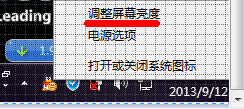
3.还有一种方法就是万能的控制面板。通过开始菜单中的控制面板里面的电源选项,可以直接调整电脑的亮度。当然也可以使用win+x快键键打开移动中心调整亮度。
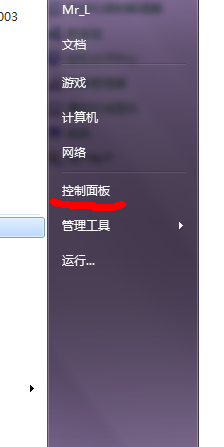
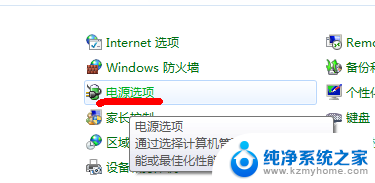
以上就是电脑笔记本如何调节亮度的全部内容,如果你也遇到了同样的情况,请参考我的方法来解决,希望对大家有所帮助。
电脑笔记本怎么调节亮度调节 如何在笔记本电脑上调整屏幕亮度相关教程
- 笔记本电脑调屏幕亮度怎么调 如何调节笔记本电脑亮度
- 怎么调节笔记本电脑亮度调节 笔记本电脑亮度调节方法
- 笔记本电脑如何调亮屏幕 笔记本怎么调节屏幕亮度
- 笔记本的屏幕亮度怎么调节 笔记本电脑亮度调节方法
- 怎么调整笔记本屏幕亮度 笔记本电脑亮度调节方法
- 笔记本电脑调整屏幕亮度 笔记本亮度调节快捷键怎么设置
- 如何调笔记本电脑亮度 笔记本电脑屏幕亮度调节方法
- 笔记本电脑调屏幕亮度 笔记本电脑亮度调节方法
- 笔记本屏幕调亮度的方法 笔记本电脑亮度调节方法
- 戴尔笔记本电脑怎样调亮度 戴尔笔记本屏幕亮度调节方法
- 微信发送不了语音 微信语音发送不了怎么办
- tcl电视投屏不了 TCL电视投屏无法显示画面怎么解决
- 3dmax打开没反应 3dmax打不开一直加载不出来
- 电视上怎么打开无线投屏 电视怎么打开无线投屏功能
- 文件夹里面桌面没有了 桌面文件被删除了怎么办
- windows2008关机选项 Windows server 2008 R2如何调整开始菜单关机按钮位置
电脑教程推荐
- 1 tcl电视投屏不了 TCL电视投屏无法显示画面怎么解决
- 2 windows2008关机选项 Windows server 2008 R2如何调整开始菜单关机按钮位置
- 3 电脑上的微信能分身吗 电脑上同时登录多个微信账号
- 4 怎么看电脑网卡支不支持千兆 怎样检测电脑网卡是否支持千兆速率
- 5 荣耀电脑开机键在哪 荣耀笔记本MagicBook Pro如何正确使用
- 6 一个耳机连不上蓝牙 蓝牙耳机配对失败
- 7 任务栏被隐藏时,可以按 键打开开始菜单 如何隐藏任务栏并用快捷键调出
- 8 电脑为什么找不到打印机 电脑找不到打印机怎么连接
- 9 word怎么清除最近打开文档记录 Word文档打开记录快速清除技巧
- 10 电脑排列图标怎么设置 桌面图标排序方式设置教程